“嗨,我剛拿到我的 iPhone 13 Pro Max,我想買到我用過的 Android 手機的老式鈴聲。這是一個.mp3檔。如何將其用作 iPhone 13 上的主要鈴聲?
- 來自 Apple 討論社區的 Carlos Nino
想要在iPhone上將MP3設置為鈴聲,但不知道如何操作?仔細閱讀本指南,瞭解如何在iPhone上製作MP3鈴聲。
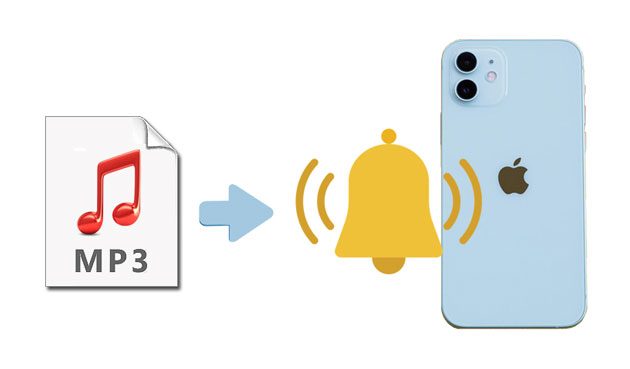
第1部分。什麼是iPhone鈴聲?
第2部分。如何通過iPhone Ringtone Maker在iPhone上使音訊文件成為鈴聲
第3部分。如何通過iTunes在iPhone上將MP3轉換為鈴聲
第 4 部分。如何在沒有計算機的情況下通過 GarageBand 將 MP3 轉換為 iPhone 鈴聲
在您知道如何在iPhone上將MP3設置為自定義鈴聲之前,我將首先解釋什麼是iPhone鈴聲。
通常,您從iTunes獲得的歌曲以.M4A 擴展名,與具有 .M4R 擴展名。
例如,您希望將sample-song.m4a設置為iPhone鈴聲。要讓您的 iPhone 識別它,您必須使用 PC 的檔案管理員將其從 sample-song.m4a 重命名為 sample-song.m4r,然後將其添加到 iTunes。
聽起來很簡單,對吧?但是將MP3檔轉換為iPhone鈴聲變得更加複雜。繼續閱讀以下內容,以三種無故障的方法在iPhone上使用MP3作為鈴聲。
另請參閱: 想要 順利地將音樂從一台iPad傳輸到另一台iPad嗎?那麼,讓我們來看看。
在 3 年將 MP2022 轉換為 iPhone 鈴聲的一種簡單快捷的方法是使用 iPhone 鈴聲製作工具。它將自動轉換音樂格式以與您的 iPhone 配合使用。此外,它還使您可以輕鬆地修剪和保留歌曲的必要部分,並在直接將其添加到iPhone之前調整音量。
iPhone Ringtone Maker的主要功能:
* 編輯、修剪和保存任何歌曲的必要部分作為 iPhone 鈴聲。
*直接打開並播放 iOS 音樂。
*從iPhone中刪除不需要的歌曲以釋放更多存儲空間。
*自動轉換音樂格式以與您的iPhone相容。
* 在 iPhone、電腦和 iTunes 之間無縫傳輸數據。
* 支援所有運行 iOS 16 及以下版本的 iPhone 型號,例如 iPhone 14/13 Pro Max/13 Pro/13/13 mini/12 Pro Max/12 Pro/12 mini/SE/11 Pro Max/11 Pro/11/XS Max/XS/XR/X/8/8 Plus/7 Plus/7/6S Plus/6S/6 Plus/6/5S/5C/5/4S/4 等。
如何在沒有iTunes的情況下在iPhone上製作MP3鈴聲?
1.在計算機上安裝並運行iPhone Ringtone Maker。接下來,使用USB線將iPhone連接到計算機,然後按下 工具箱 在左側面板> 鈴聲製作器.

2.按兩下「 從設備添加檔 」或 「從PC添加檔 」選項,然後從清單中選擇所需的歌曲。然後,點擊 “選擇 ”按鈕。
3.編輯鈴聲並保存必要的部分。您可以設置起點或終點、播放音樂或調節音量。完成後,檢查左下角的 「添加到設備 」選項,然後點擊 “生成 ”按鈕將其存儲到iPhone。

延伸閱讀:
如何將鈴聲從iPhone傳輸到iPhone?(包括 iPhone 14)
如果您更喜歡 Apple 在 iPhone 上將 MP3 設置為鈴聲的方式,請嘗試 iTunes。雖然它可靠且安全,但它不適用於最新版本的iTunes。因此,如果您仍使用較舊的iTunes版本,請嘗試以下提示。
要使用iTunes將MP3轉換為iPhone鈴聲:
1.在計算機上啟動iTunes。
2. 點擊 iTunes 視窗左上角的 「檔 」 選項卡>選擇“ 將檔案添加到庫 「 選項>選擇要匯入的 MP3 歌曲>將其匯入 iTunes 資料庫。

3. 在 iTunes 視窗中,點擊左側視窗中的 「歌曲 」選項卡,>右鍵按兩下幾秒鐘前添加的 MP3 檔>從下拉功能表中選擇 「歌曲資訊 」 >然後點擊 「 選項」。稍後,設置曲目的 開始 和 停止時間 ,應在 30 秒以內,然後點擊 確定。
4. 按下 檔案 iTunes 視窗左上角的選項卡>選擇 轉換 選項> 建立AAC版本.之後,帶有.m4a擴展名的新歌曲將出現在iTunes資料庫中。

5. 右鍵按兩下「 歌曲 」 選項卡下修改後的曲目,然後選擇「 在 Windows 資源管理器中顯示 」 選項。然後,按鍵盤上的 F2 鍵將.m4a擴展名更改為 .m4r。
注意: 如果看不到擴展名,請點擊 「查看 」選項卡,然後選中「 檔擴展名」 選項旁邊的框以顯示擴展名。
6. 更改後,將重新命名的檔案拖放到電腦桌面上。接下來,使用USB線將iPhone連接到計算機,然後在顯示iTunes時按兩下 iPhone圖示 。然後,選擇 「音調 」>將 m4r 檔拖到 「音 調」部分,>點擊 「同步 」將其添加到您的 iPhone。
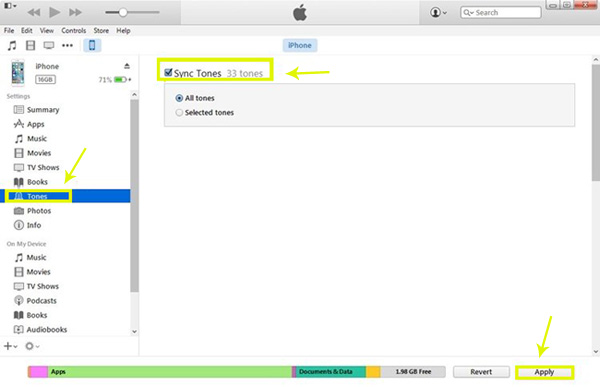
要在iPhone上設置新鈴聲:

瞭解更多資訊:
在沒有iTunes的情況下將視頻從計算機無縫傳輸到iPhone?(5 種行之有效的方法)
庫樂隊預裝在 iOS、iPadOS 和macOS設備上,目前它是免費的。如果您想知道如何在沒有iTunes和計算機的情況下在iPhone中設置鈴聲,GarageBand是最好的方法。
讓我們檢查一下如何在iPhone上免費將歌曲設置為鈴聲。
1. 在 iPhone 上運行庫樂隊 App,然後選擇 「創建樂曲」。。如果未安裝,請從 App Store 下載。
2. 選擇任何樂器並點擊「 曲目 」選項卡>按兩下 項目圖示 >點擊右上角的 循環圖示 以開啟您的錄音。
3. 按 「音樂 」選項卡並找到您的歌曲。然後,按住您的歌曲以在專案功能表中打開它。
4.當它自動降落在第二條軌道上時,點擊軌道,然後拖動末端,使其長度在30秒內。稍後,點擊左上角的 向下箭頭圖示 ,然後選擇 “我的歌曲”。您將在“ 最近使用” > “我的歌”下看到您的 GarageBand 專案。按住它以訪問更多選項。
5. 選擇 「共用 > 鈴聲 」>命名鈴聲>點擊 「匯出」 >點擊彈出視窗中的 「使用聲音為 」選項,>從功能表中選擇一個選項將其設置為預設鈴聲。
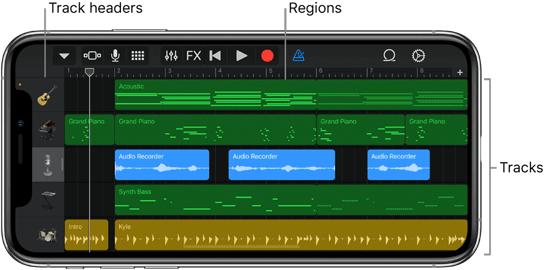
現在您必須瞭解如何在iPhone上製作MP3鈴聲。從上面的教程中,您可以輕鬆發現iTunes和GarageBand方法太複雜了。因此,最好的方法落在 iPhone鈴聲製作器上。它提供了一個簡單的指南,可以根據需要修剪和編輯您喜歡的歌曲,並將其直接保存到iPhone。那麼,為什麼不試一試呢?
相關文章:
如何在沒有iTunes的情況下將鈴聲添加到iPhone並在iPhone上製作自定義鈴聲?
如何以 3 種方式將 MP4 添加到 iPhone?(2023年更新)
如何將音樂從 Windows 媒體播放器傳輸到iPhone?(前兩種方法)
將鈴聲從 iPhone 傳輸到電腦的 2 種有效方法(支援 iPhone 14)





